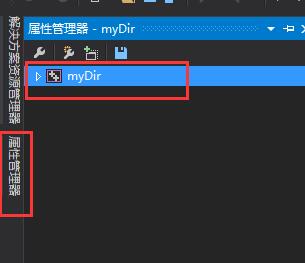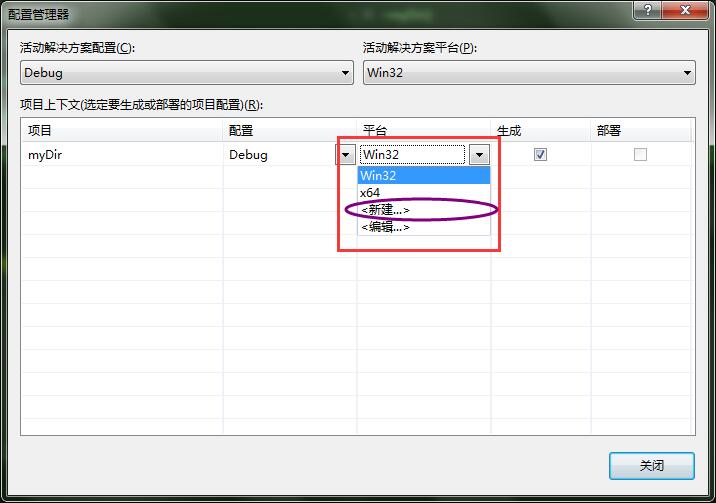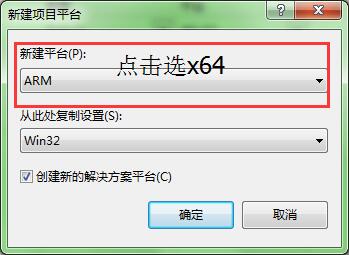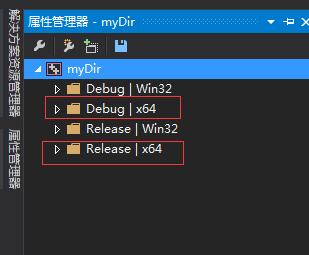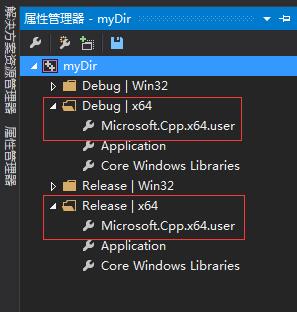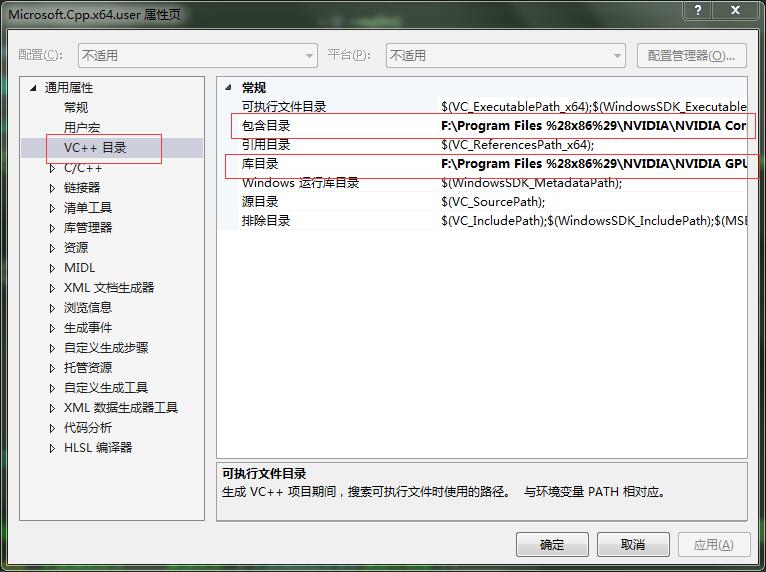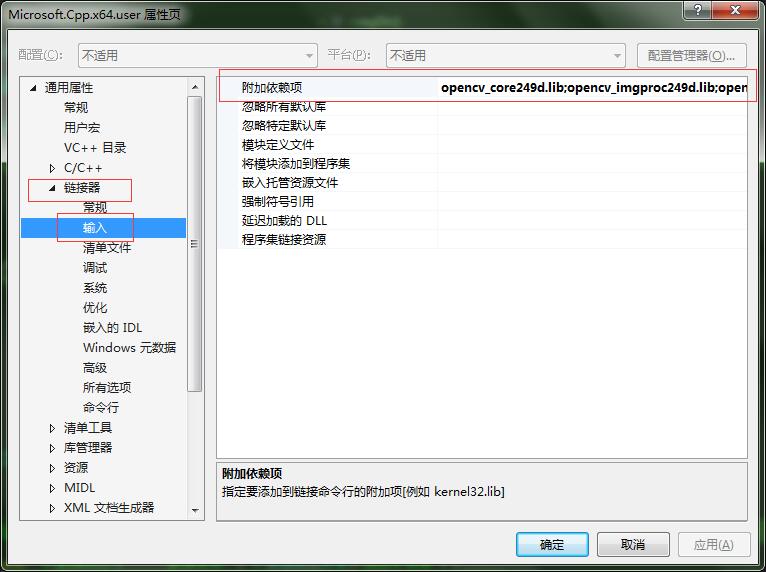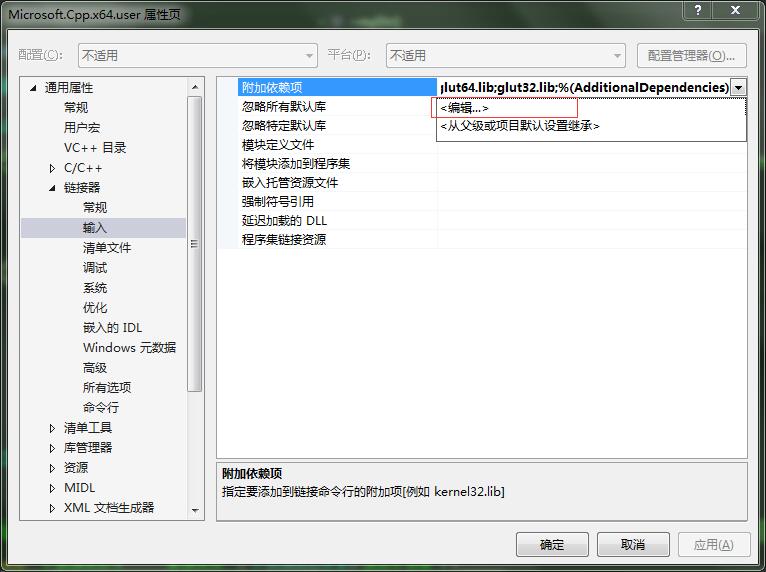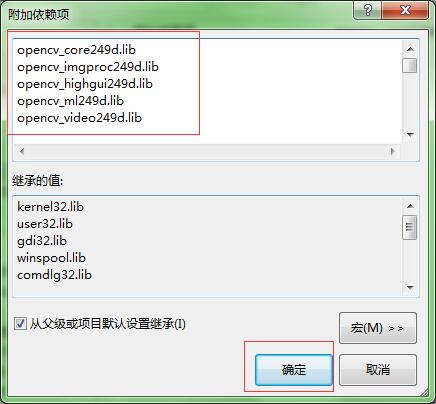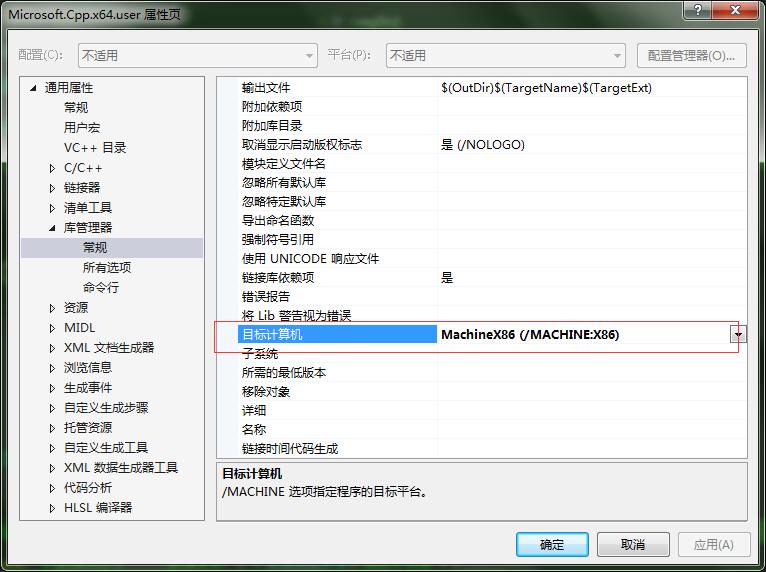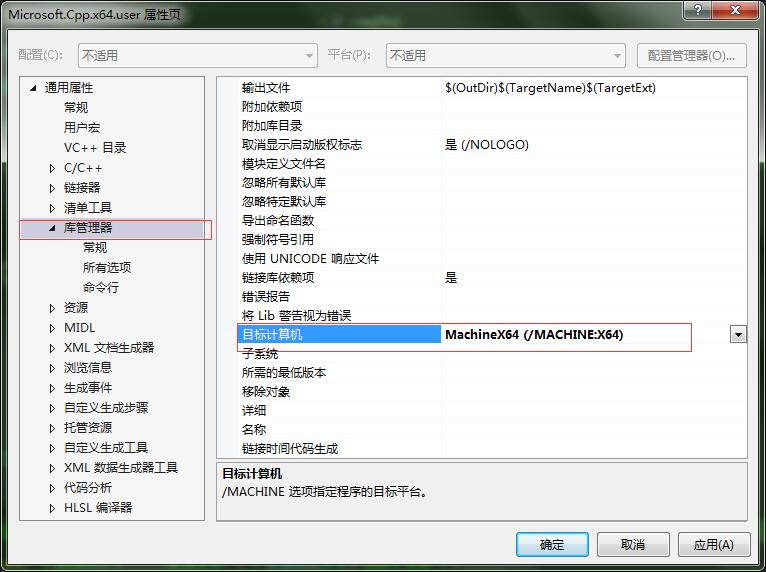我的配置是opencv2.4.9与VS2013,在win7 64bit下。
从opencv官网(http://opencv.org/downloads.html),下载安装文件,然后双击安装包,类似于解压,跟着步骤,就安装到自己想要安装的位置。
安装完成后,就先设置下系统变量。
1、右键“我的电脑”
2、选择“属性”
3、选择左上角“高级系统设置”
4、在“高级”下面“环境变量”
5、首先在用户变量下,添加一个变量名“opencv249”(名字随意),变量值:上几步安装的路径(我自己的是F:\Program Files (x86)\opencv249\opencv\build),要到build文件夹。
然后还是用户变量里面,添加,在Path中补充变量值:
F:\Program Files (x86)\opencv249\opencv\build\x86\vc12\bin;
F:\Program Files (x86)\opencv249\opencv\build\x64\vc12\bin;
x86是32位,x64是64位,vc11对应VS2012,vc12是对应VS2013。
6、是在下面的系统变量里的Path里补充上面的地址
然后一路确定,好像说要需要重启电脑,不过实际上我好想没有重启还是可以。
7、然后进入VS2013配置opencv2.4.9
8、新建一个项目,我是建了win32控制台应用程序,然后在右边下面点属性管理器
在这里配置opencv2.4.9,就不用每次都得重新配置。
9、如果是64位的话可能还需要新建一个64位平台的配置文件比较好。
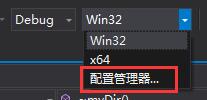
点新建后
然后一路确定下来。
回到属性管理器,多出了x64:
32位的话双击Debug | Win32,64位双击x64, 出来属性页
双击图上两个中的一个都可以的。
点击VC++目录,要配置包含目录,和库目录
包含目录,我是配置了三个地址:
F:\Program Files (x86)\opencv249\opencv\build\include
F:\Program Files (x86)\opencv249\opencv\build\include\opencv
F:\Program Files (x86)\opencv249\opencv\build\include\opencv2
库目录配置:
32位:
F:\Program Files (x86)\opencv249\opencv\build\x86\vc12\lib
64位
F:\Program Files (x86)\opencv249\opencv\build\x64\vc12\lib
然后点击链接器下的输入,配置附加依赖项:
opencv_calib3d249d.lib
opencv_contrib249d.lib
opencv_core249d.lib
opencv_features2d249d.lib
opencv_flann249d.lib
opencv_gpu249d.lib
opencv_highgui249d.lib
opencv_imgproc249d.lib
opencv_legacy249d.lib
opencv_ml249d.lib
opencv_objdetect249d.lib
opencv_ts249d.lib
opencv_video249d.lib
最后点击确定,确定.....
10、原本我以为release下的也要这么配置的,但实际上是上面修改的是debug和releasel两者共同的配置。所以如果要编译release的话,就用相同的方法修改内容如下:
opencv_core249.lib
opencv_imgproc249.lib
opencv_highgui249.lib
opencv_ml249.lib
opencv_video249.lib
opencv_features2d249.lib
opencv_calib3d249.lib
opencv_objdetect249.lib
opencv_contrib249.lib
opencv_legacy249.lib
opencv_flann249.lib
(此时如果点击debug下的配置文件会发现附加依赖项已经改为后面不带d的了)
然后一路确定出来,配置结束。以后编写用到opencv的程序就不用再修改,只是切换release、debug就还是需要修改。
对了,如果出现提示模块计算机类型“x64”与目标计算机类型“X86”冲突,那么还是在刚才的配置文件里找:
然后修改为64位即可